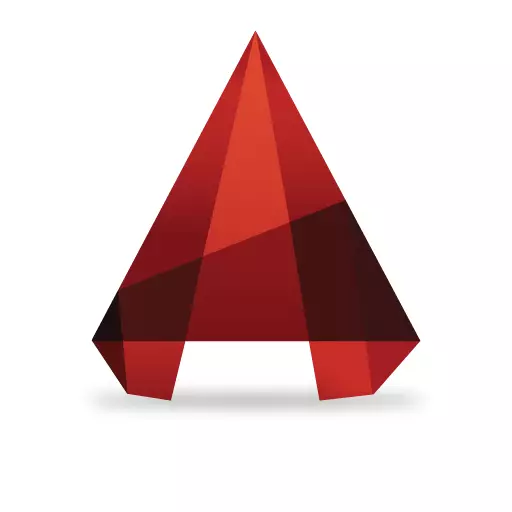
Внесувањето на координатите е една од главните операции што се користат во електронското цртање. Без него, невозможно е да се реализира точноста на конструкциите и правилните пропорции на објекти. Авто-каналот за стартување на корисникот може да предизвика збунетост на влезниот координатен систем и димензии во оваа програма. Поради оваа причина во оваа статија ќе се справиме со тоа како да ги користиме координатите во AutoCADA.
Како да поставите координати во AutoCAD
Првото нешто што треба да знаете за координатниот систем што се користи во AutoCADA е дека тие се два вида - апсолутен и роднина. Во апсолутен систем, сите координати на објектите се поставени во однос на потеклото на координатите, односно (0,0). Во релативниот систем, координатите се поставени од последните поени (ова е погодно кога се гради правоаголници - веднаш можете да ја поставите должината и ширината).
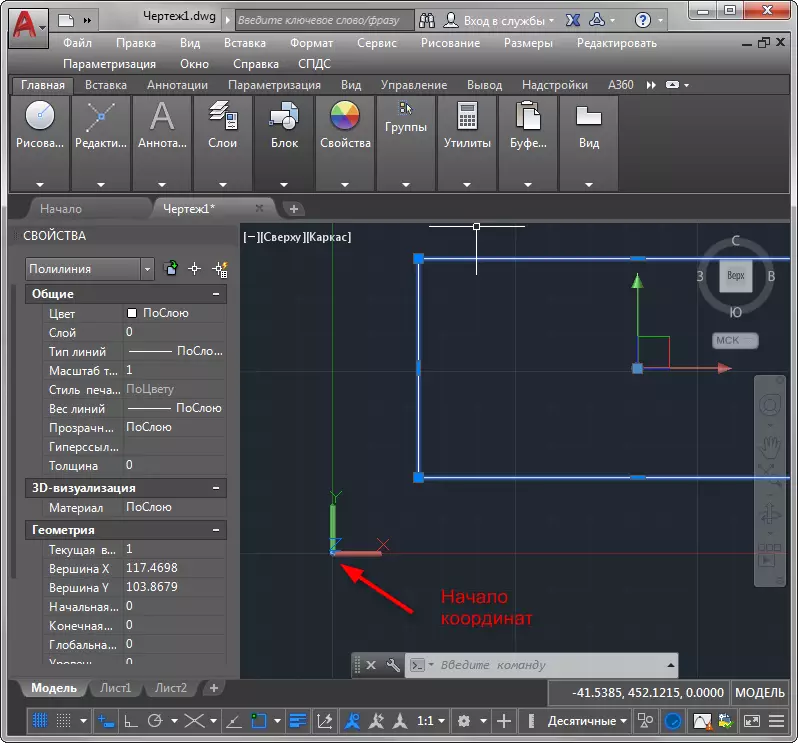
Второ. Постојат два начини за внесување на координати - користејќи ја командната линија и динамичкиот влез. Размислете како да ги користите двете опции.
Внесете ги координатите со помош на командната линија
Прочитајте повеќе: цртање дводимензионални објекти во AutoCAD
Задача: Нацртајте сегмент, долг 500, под агол од 45 степени.
Изберете ја алатката "Cut" на снимката. Внесете го растојанието од почетокот на координатниот систем од тастатурата (првиот број - вредноста по должината на X оската, втората - од Y, внесете броеви преку запирката, како и во екранот), притиснете Enter. Ова ќе биде координатите на првата точка.

За да ја одредите положбата на втората точка, внесете @ 500

Земете ја алатката "Мерка" и проверете ги димензиите.
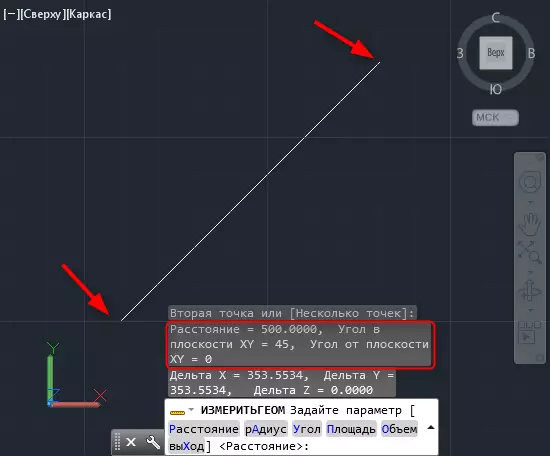
Динамички влез координати
Динамичкиот влез се карактеризира со поголема погодност и брзина на изградба, наместо командната линија. Активирајте го со притискање на копчето F12.
Ве советуваме да читате: Hotkeys во AutoCAD
Ајде да извлечеме дополнет триаголник со страните 700 и два агли од 75 степени.
Земете ја алатката "Polyline". Ве молиме имајте предвид дека две полиња за внесување на координати се појавија во близина на курсорот. Наведете ја првата точка (по внесувањето на првите координати, притиснете го копчето Tab и внесете ја втората координатна). Притиснете ENTER.
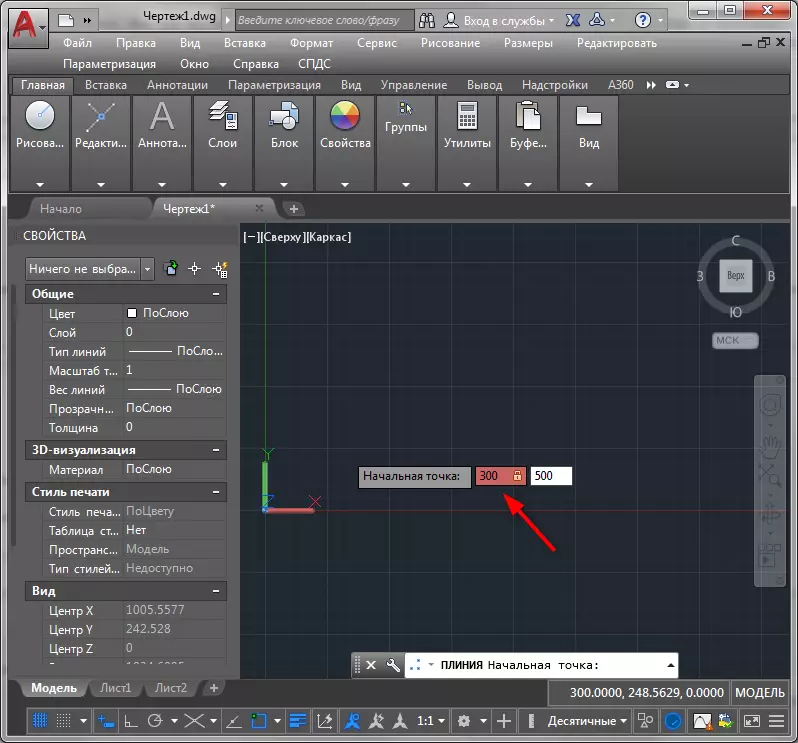
Имате прва поента. За да го добиете второто бирање на тастатурата 700, притиснете TAB и внесете 75, а потоа притиснете ENTER.
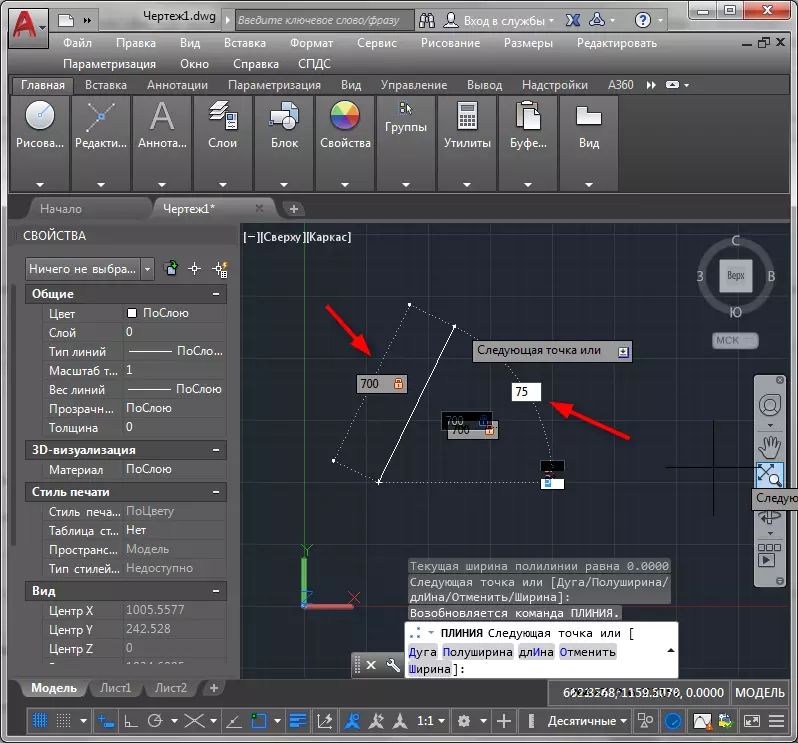
Повторете го истиот влез на координатите повторно за да изградите втор бедро од триаголникот. Последно дејство Затворете го мултилинот со притискање на "влез" во контекстното мени.
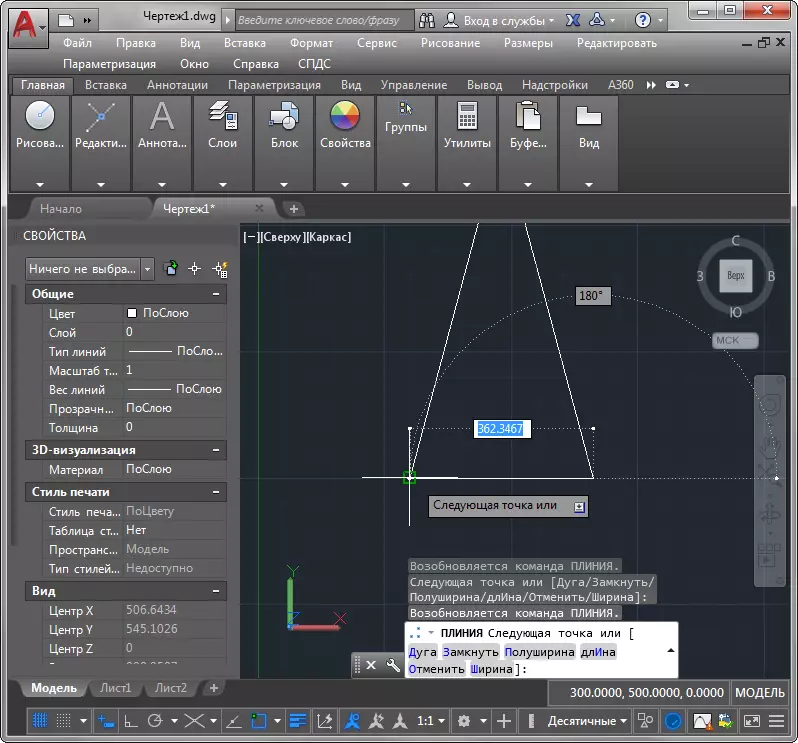
Излеговме измислено триаголник со наведените страни.
Видете исто така: Како да го користите AutoCAD
Ние го разгледавме процесот на влегување во координати во AutoCADA. Сега знаете како да се изгради што е можно попрецизно!
